| 〖打印本页〗〖打印选项〗 |
| 美橙互联的共享IP云服务器安装 Pure-Ftpd,FileZilla FTP Client 连接提示:读取目录列表失败 |
| 美橙互联的共享IP云服务器:CentOS 7.5,宝塔 Linux 面板,FTP 服务端软件安装“Pure-Ftpd”: 一、打开 FileZilla FTP Client 添加FTP站点: “常规”:主机(填写云服务器的公网IP地址);端口(填写美橙互联指定的FTP端口:登录橙云主机控制台,橙云主机对外端口列表,FTP端口,外部端口。);登录类型(账号),用户/账号(都是填写FTP账号)。 “传输设置”:传输模式(被动,内网服务器必须选择被动模式)。 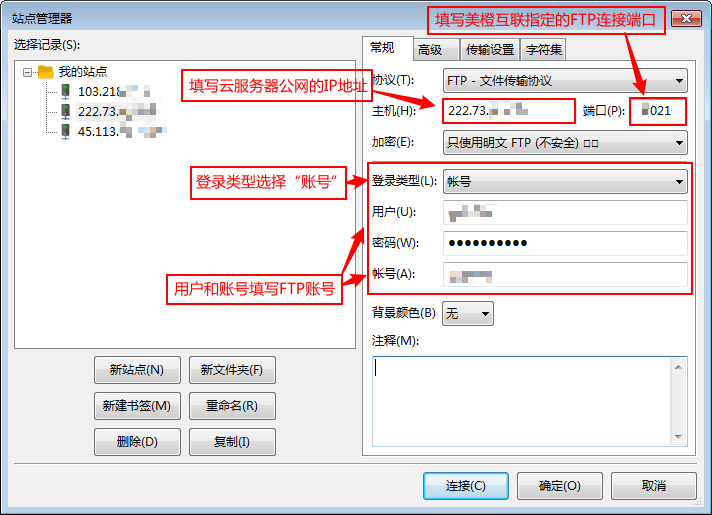 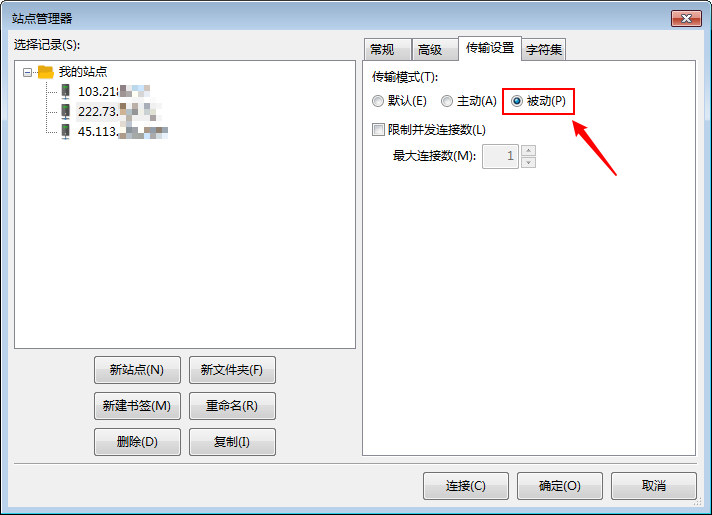 二、第一次连接时提示“服务器发回了不可路由的地址。使用服务器地址代替。” 解决:打开“宝塔 Linux 面板”,软件商店,已安装,Pure-Ftpd,设置: 打开设置页面后,单击“配置修改”,然后鼠标定位在文本编辑区(就是鼠标在编辑区单击一下),按 Ctrl+F 显示搜索框,输入 ForcePassiveIP 搜索,找到后把 ForcePassiveIP 前面的#号删除,再把IP地址修改为云服务器的公网IP地址,保存。接着单击“服务”:先单击“重载配置”再单击“重启”。 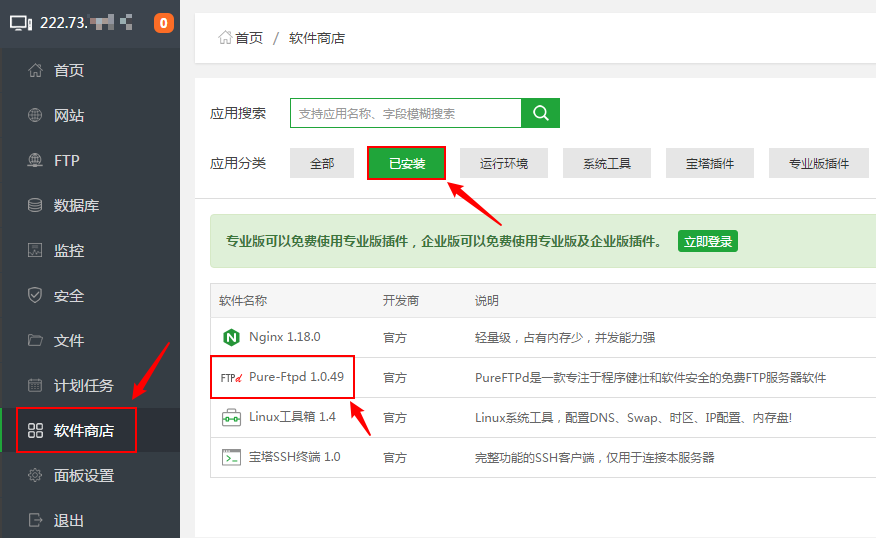   因为云服务器的IP地址是内网的IP地址,不是公网的,所以要在 Pure-Ftpd 的配置文件指定云服务器的公网IP地址。 三、接着,再次打开 FileZilla FTP Client 连接,这时提示“读取目录列表失败” 解决:按照上面的步骤打开“配置修改”,搜索 PassivePortRange,把默认的 39000 40000 修改为 50200 50204,保存后重启服务。接着把 50200-50204 添加到防火墙。 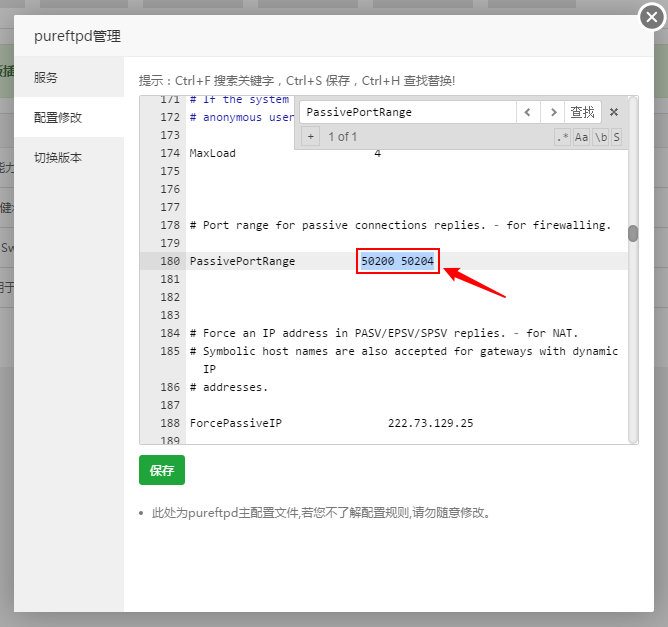 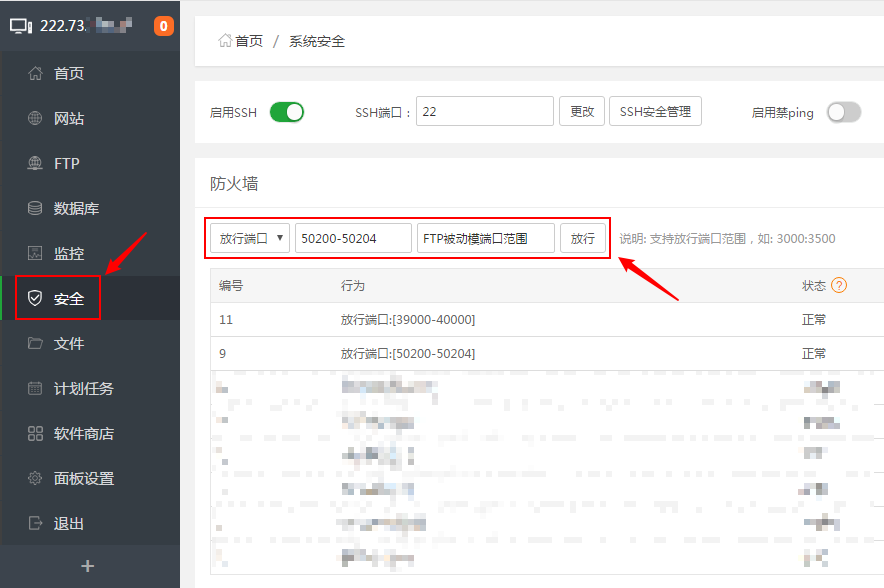 因为 Pure-Ftpd 默认设置的FTP被动传输模式的端口范围 39000-40000,而美橙互联的共享IP云服务器指定却是 50200-50204,所以只能改为这个,不然就是能登录FTP服务器,却不能读取目录列表。(美橙互联的共享IP云服务器的FTP被动端口:登录橙云主机控制台,橙云主机对外端口列表,FTP被动端口,外部端口。) 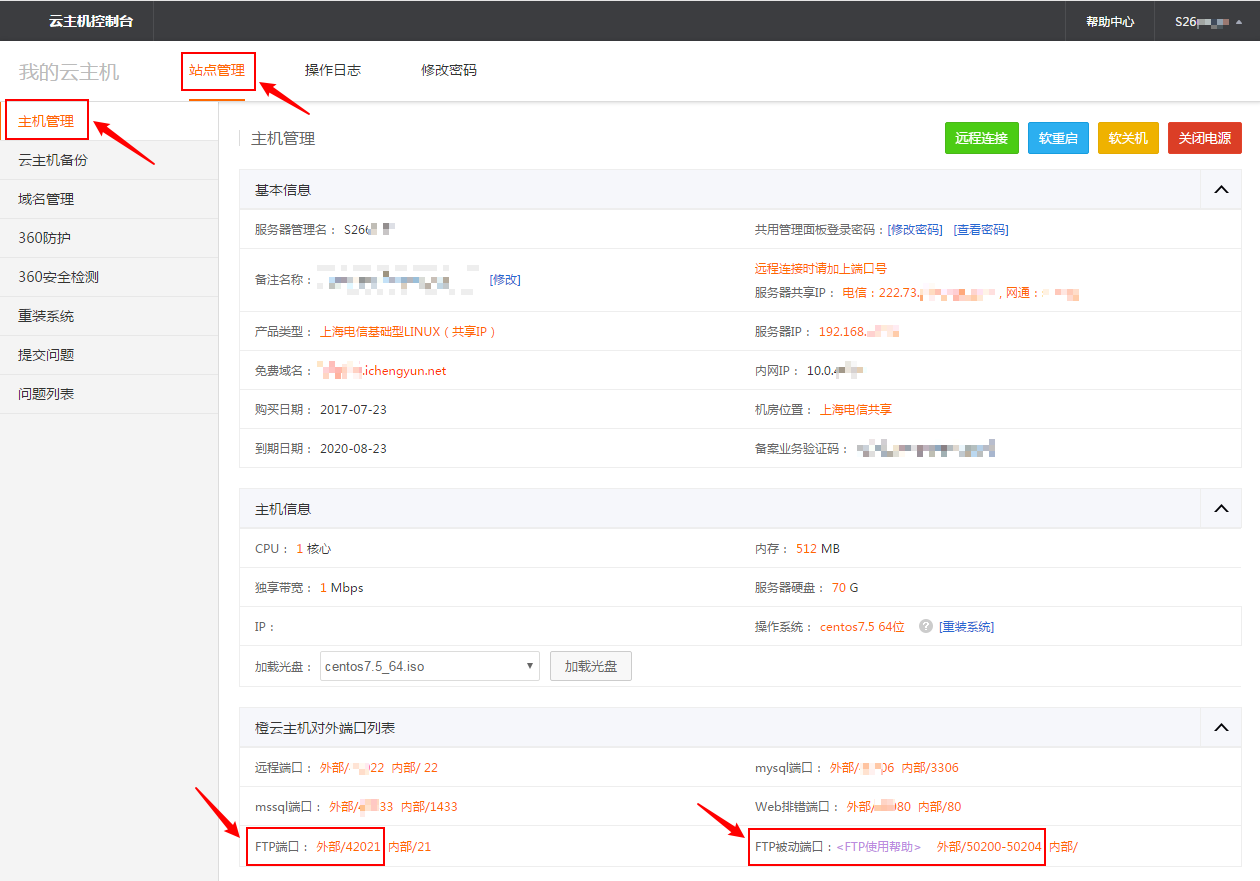 图片已缩略显示,以正常大小打开图片。 此时,再次连接就正常了。其他使用内网IP地址的服务器类似这种情况的也可以参考这个设置。 这里随便提一下,共享IP云服务器安装 宝塔 Linux 面板,返回的登录地址是 http://11.22.33.44:8888/abcdefgh(举例),这个地址是无法打开宝塔 Linux 面板的。 解决方法:使用 SSH 客户端软件连接 CentOS 服务器,修改端口 8888 为 1433(1433 是云主机指定的 MS-SQL 内部端口,因为我的云主机没有安装 MS-SQL,所以就用这个端口), 输入命令 echo '22' > /www/server/panel/data/port.pl && /etc/init.d/bt restart(或者输入命令 bt 8,然后输入 1433),修改完成再用 http://11.22.33.44:43433/abcdefgh 即可登录。(43433 是云主机指定的 MS-SQL 远程端口,查看上面的那张图,修改的是内部端口,登录时网址中要用外部端口。根据你主机的实际分配的端口修改。/abcdefgh 安全码根据实际输入。登录宝塔面板的页面后,面板端口填写的也是外部端口 43433。) 文章作者:啊估整理 |